最近在使用Win7電腦時,發現底部選單列不見了,這時候該怎麼辦呢?別擔心,php小編魚仔為大家提供了解決方法。當Win7底部選單列消失時,有可能是系統設定出現了問題,或是誤操作導致選單列隱藏了起來。下面,我們將詳細介紹一些常見的解決方法,幫助你重新恢復底部選單欄,讓你的Win7電腦恢復正常使用。
win7底部選單列不見了解決方法:
1、先右鍵桌面空白處,開啟「個人化」。
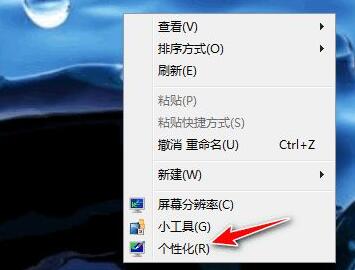
2、接著開啟左下角的「工作列與開始功能表」設定。
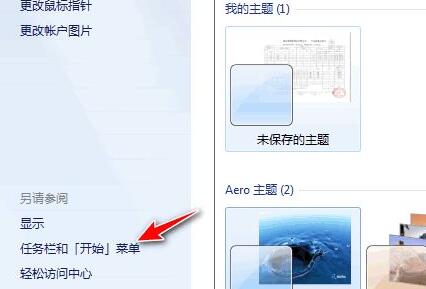
3、然後取消勾選「自動隱藏工作列」。
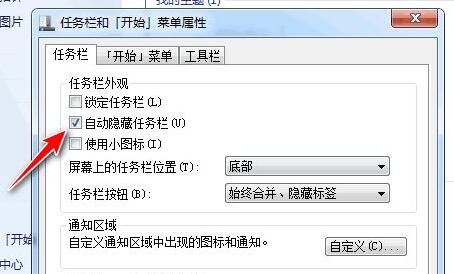
4、隨後點選底部「確定」。
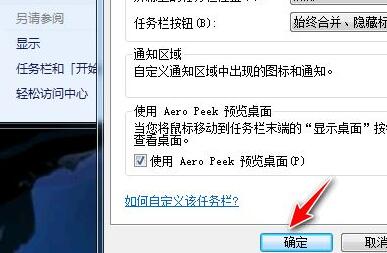
5、確定後,就可以看到底部選單列了。

6、如果還是不行,那重啟一下電腦即可。
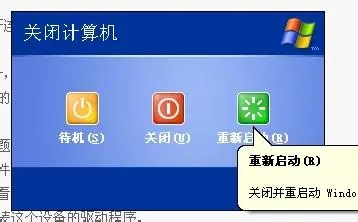
其他解決方法:
如果以上方法都無法解決,可以考慮重裝系統。
推薦鏡像下載
Win7 SP1 官方旗艦版64位元
Win7 x64純淨版(64位元自動啟動)
Win7純淨版免啟動64位元(筆記型電腦專用)
系統安裝方法
本站為您提供兩種系統安裝方法,本地硬碟安裝是最簡單的安裝方法。建議使用硬碟安裝前先製作U盤啟動工具,如果硬碟安裝失敗,或者您的電腦已經是開不了機、卡在歡迎介面、進不去桌面、藍屏等情況,那麼就需要選擇U盤重裝系統。
溫馨提醒:重裝系統時會格式化目前系統磁碟(一般是C磁碟),並且一定要提前備份好C碟和桌面上資料。
以上是win7電腦底部選單列不見了怎麼辦? win7底部選單列消失解決方法的詳細內容。更多資訊請關注PHP中文網其他相關文章!




